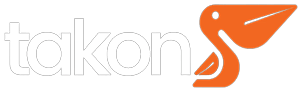Cara Melihat Password yang Pernah Diketik di Komputer – Banyaknya aktivitas login ke beberapa situs membuat pengguna lupa untuk mengingat password. Apalagi setiap situs yang dikunjungi memiliki password ataupun email yang berbeda.

Biasanya situs yang mengharuskan login atau register seperti situs jual beli, sosial media, pendidikan, layanan kesehatan, dan forum. Dengan melakukan login terlebih dahulu pengunjung bisa mengakses halaman situs secara keseluruhan.
Terkadang memiliki banyak akun tersebut tidak jarang membuat pengguna lupa menyimpannya dalam catatan. Sehingga ketika saat akan masuk ke halaman situs harus mengingatnya terlebih dahulu, jika tidak pengunjung harus membuat akun yang baru.
Namun, untuk membuat akun baru perlu sekali menyiapkan beberapa hal seperti email dan password baru. Hal tersebut membuat banyak waktu yang terbuang karena harus membuat akun dari awal lagi.
Dalam mengatasi hal tersebut ada beberapa trik khusus agar password yang pernah diketik di komputer (PC) bisa terlihat. Jadi Anda tidak perlu lagi membuat akun baru ketika lupa password.
Harus diketahui browser paling banyak digunakan di Indonesia yakni Mozilla Firefox dan juga Google Chrome. Maka dari itu, kami akan membagikan cara melihat password yang pernah diketik terutama untuk browser yang disebutkan di atas.
Cara Melihat Password di Google Chrome
Google Chrome merupakan salah satu browser yang paling banyak digunakan oleh pengguna internet di Indonesia. Dan termasuk browser yang cukup canggih dengan fitur yang dapat membantu Anda untuk melihat password yang pernah diketik di browser tersebut.
Fitur ini berfungsi untuk menyimpan email, username dan juga password secara otomatis. Sehingga ketika Anda mengisi halaman daftar seperti di media sosial, biasanya akan muncul notifikasi untuk menyimpan password.
Apabila notifikasi tersebut Anda setujui maka data password dan email akan tersimpan secara otomatis. Terus apakah bisa melihat password tersebut jika kita lupa mengingatnya? Agar bisa melihat password yang pernah diketik, berikut langkah-langkahnya:
- Buka aplikasi Google Chrome yang sudah terinstall di komputer Anda
- Lalu, Klik menu dan pilih settings
- Selanjutnya, pilih Passwords (atau bisa mencarinnya dengan bantuan Search settings)
- Nanti akan ditampilkan daftar situs yang pernah dikunjungi lengkap dengan username dan password yang pernah diketik melalui browser tersebut
- Cara melihatnya yakni dengan mengklik tanda mata yang terdapat pada sebelah kanan
- Namun, untuk Anda yang sudah tersinkronisasi secara online dengan akun gmail, bisa langsung cek lewat passwords.google.com
Aplikasi google chrome mempermudah penggunanya dengan beragam fitur menariknya. Seperti adanya fitur penyimpanan informasi, sehingga informasi yang didapatkan bisa tersimpan dan bisa dibuka untuk keperluan di lain waktu.
Cara Melihat Password di Mozilla Firefok
Mozilla Firefok merupakan salah satu browser yang sudah cuku berumur, namun pihak pengembang terus memberikan inovasi terbaru dengan beragam fitur canggih. Selain cukup ringan saat berselancar, browser ini bisa memiliki fitur untuk menyimpan data yang sangat penting seperti password salah satunya.
Fitur tersebut yakni saved logins, yang memiliki fungsi untuk menyimpan password para penggunanya. Ada beberapa langkah untuk melihat password yang pernah diketik di browser Firefok tersebut, yakni.
- Buka browser Mozilla Firefok yang sudah terinstall di komputer Anda
- Lalu, pilih menu Options
- Pilih menu Privacy & Security, dan pilih Saved Logins
- Selanjutnya, akan muncul daftar situs dan data-data yang pernah disimpan
- Untuk melihat passwordnya, bisa langsung mengklik ikon mata di sebelahnya.
Cara diatas bisa digunakan untuk browser lainnya, namun akan ada sedikit perbedaan seperti halnya Firefox dengan Google Chrome. Dengan bantuan fitur penyimpanan password tidak membuat Anda kebingungan lagi, untuk melihat password yang sebelumnya diketik atau dimasukan.
Dan demikianlah ulasan tentang cara melihat password yang pernah diketik di komputer yang kami hadirkan ini, dan silahkan kalian lakukan trik di atas tadi.